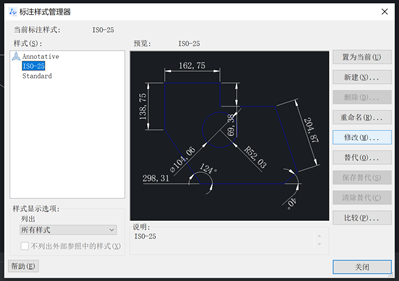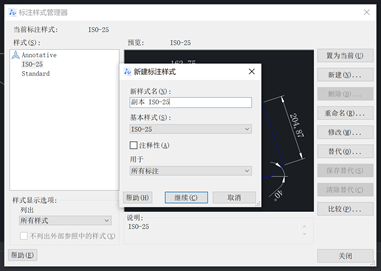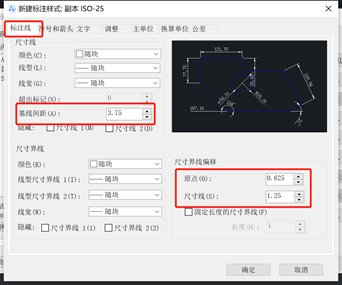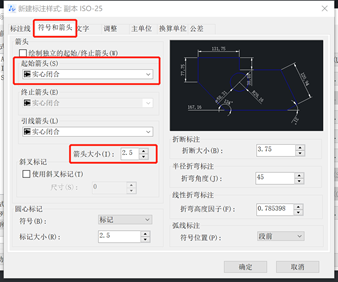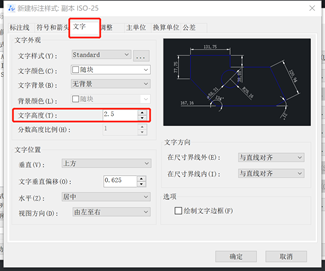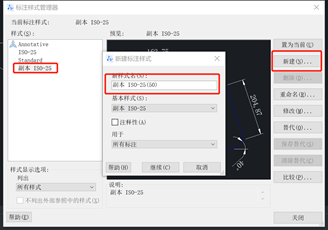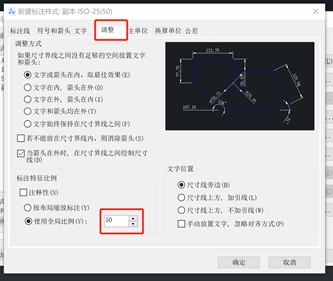| CAD设置标注样式的基本操作 | 您所在的位置:网站首页 › cad里面线性标注快捷键 › CAD设置标注样式的基本操作 |
CAD设置标注样式的基本操作
|
CAD设置标注样式的基本操作 在CAD软件中,标注样式有非常多的参数,接下里介绍一下设置标注样式的基本步骤。 一、先了解对标注的要求 尺寸标注基本的要求是有国家标准规定了的,不同行业也有自己的要求。因此在定义标注样式前,要先了解好规范和标准,不能随意定尺寸。 二、定义一个基础的标注样式 知道标注各元素的尺寸要求后,先按照标准设置个基础1:1标注样式即可。也可以在新建文件时必须要选择正确的样板文件,因为不同的样板文件自带的标注样式是不同的。在新建文件时选择zwcadiso.dwt(公制)的样板文件的话,文件会自带一个ISO-25标注样式,这个是国际标准的字高2.5的标注样式,以这个样式作为基础来新建标注样式,参数满足要求就不用调整了。 创建标注样式的步骤如下: 1、输入D回车,打开标注样式对话框。
ISO-25为公制的标注样式,Standard为英制的标注,可以直接用这些标注样式即可。 2、选择ISO-25,单击新建,以ISO-25为基础新建了一个标注样式,自定义一个名字,如图所示。
3、点击继续,进入新建标注样式,在“标注线”根据标准分别设置基线间距、偏移原点和尺寸线的数值,如图所示。
4,切换到符号和箭头,设置箭头的样式、尺寸,如图所示。
5、切换到文字,设置字高3,如图所示。
单击确定退出会话框。 输入标注样式有几百参数,但是要设置的主要是几个比较重要的标准参数。如果标注参数的设置有问题,可以随时键盘输入D打开标注样式会话框补充和修改。 三、其他比例的标注样式的定义 设置好一个基础的标注样式后,不一样比例的图纸中使用的标注样式就简单了,不需要再设置一遍每个参数,只需在基础标注样式基础上设置一个特征比例即可。 输入D回车,在标注样式管理器选择创建好的基础标注样式,单新建,在名称上添加比例值,如图所示。
在原来名称上加入比例值,写上100或者50,表示这个标注是用在1:100或1:50打印的图纸上,标注整体尺寸就要放大100或50倍。 在“新建标注样式”中切换到 “调整”,将标注特征的比例设置50,然后单击确定关闭会话框,如图所示。
四、从标准图纸中将标注样式复制过来 找不到明确的标注标准可以找一张别人绘制好的标准图纸,将通过设计中心,或直接画一个标准的标注后将这个标注复制过来,但前提也是要找到的图纸符合规范标准。 推荐阅读:中望峰会 推荐阅读:中望CAD |
【本文地址】